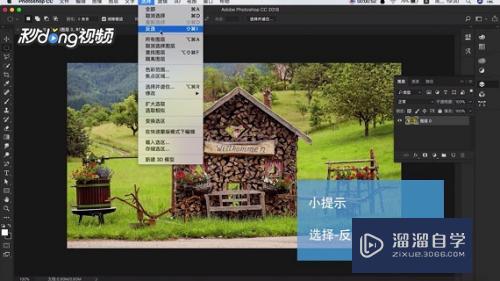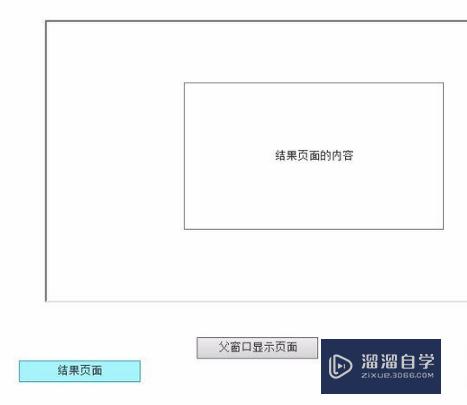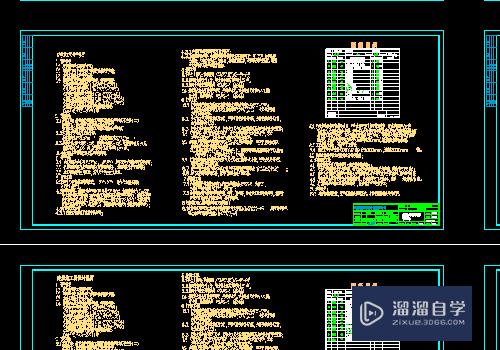CAD怎么旋转十字光标但坐标系不变(cad怎么旋转十字光标但坐标系不变呢)优质
CAD是目前一款比较热门的图形绘制软件。在制图的过程中。我们离不开十字光标的使用。但有时候我们只想调整光标的方向而已。那么CAD怎么旋转十字光标但坐标系不变?下面的教程来解答。
图文不详细?可以点击观看【CAD免费视频教程】

工具/软件
硬件型号:戴尔灵越15
系统版本:Windows7
所需软件:CAD2014
设置栅格捕捉角度
第1步
在CAD早期版本。这个角度是可以再栅格和捕捉设置对话框中设置的。如图所示。
但到了后期版本。在捕捉和栅格设置对话框中就找不到这个选项了。不知道是什么原因。
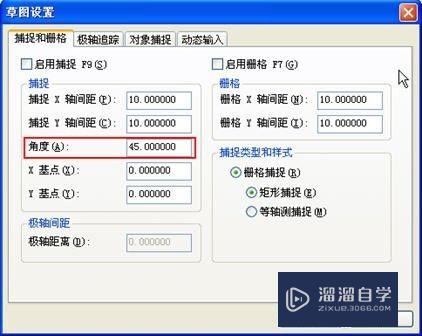
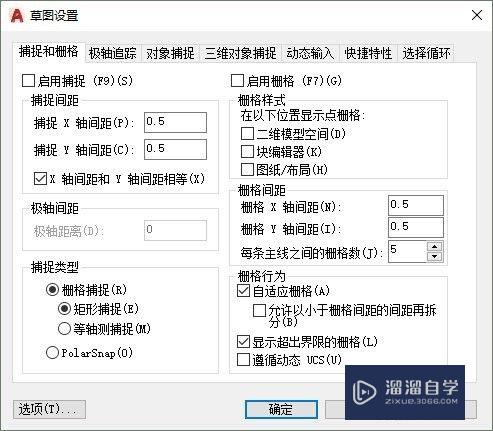
第2步
到了高版本只能通过变量SNAPANG来设置了。snap是捕捉。ang是angle角度的简写。还不难记。
输入SNAPANG。回车。输入我们要旋转的角度。回车。我们可以看到十字光标被旋转了。如图所示。

第3步
按F8。打开正交。输入L。回车。在图中绘制两段直线。如图所示。

第4步
在没有结束直线命令时。可以输入'snapang。回车。输入新的角度。例如输入0回车。让十字光标重新恢复。可以继续画其他角度的线。
有些命令可以在执行其他命令过程中使用。这种命令叫透明命令。在命令前输入’就可以。但不是所有命令都可以在其他命令执行过程中使用。其实我们在绘图过程中缩放。平移就是在透明这行这些命令。

使用等轴侧捕捉
第1步
如果我们要在平面上绘制三维等轴侧图形。可以利用栅格的等轴侧捕捉。这些在以前曾经介绍过。这里再简单说一下。
在底部状态栏的栅格按钮上右键单击。在弹出的栅格和捕捉对话框中单击等轴侧捕捉单选钮。切换到等轴侧捕捉状态。为了更清楚地看到栅格等轴测的效果。我们可以打开栅格显示。 如图所示。
我们看到不仅十字光标倾斜了。栅格也整个倾斜了。而且十字光标还变成了两种颜色。红色和绿色。
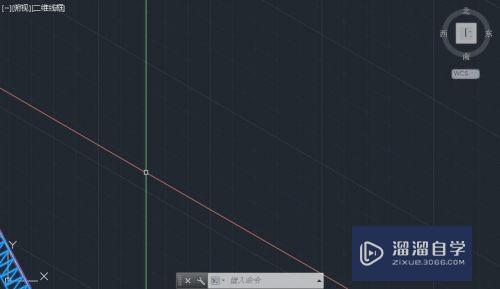
第2步
这种状态下我们可以打单击状态栏中栅格按钮旁边的捕捉按钮。利用捕捉栅格来绘图。也可以直接打开正交。直接绘制图形。如图所示。
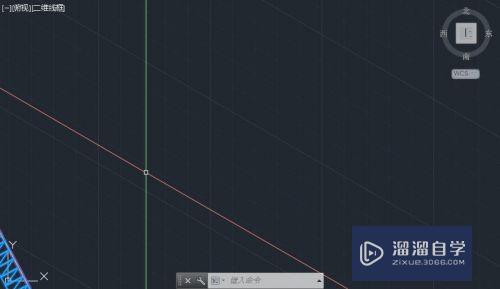
第3步
为了绘制轴侧图的不同侧面。等轴测捕捉还根据视图分了几种状态。按F5可以进行切换。如图所示。
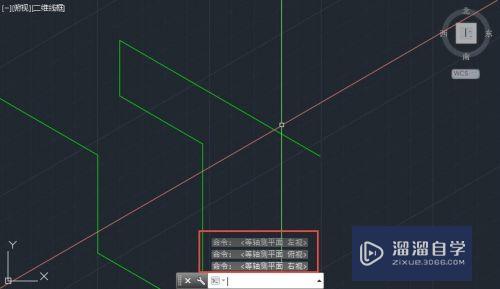
总结
正交的方向是跟十字光标一致的。而不是跟坐标系的轴向一致的。
常规状态下十字光标是跟坐标系的坐标轴平行的。但如果有特殊需要可以采用设置捕捉角度或等轴测捕捉的方式来旋转十字光标。
以上关于“CAD怎么旋转十字光标但坐标系不变(cad怎么旋转十字光标但坐标系不变呢)”的内容小渲今天就介绍到这里。希望这篇文章能够帮助到小伙伴们解决问题。如果觉得教程不详细的话。可以在本站搜索相关的教程学习哦!
更多精选教程文章推荐
以上是由资深渲染大师 小渲 整理编辑的,如果觉得对你有帮助,可以收藏或分享给身边的人
本文地址:http://www.hszkedu.com/71231.html ,转载请注明来源:云渲染教程网
友情提示:本站内容均为网友发布,并不代表本站立场,如果本站的信息无意侵犯了您的版权,请联系我们及时处理,分享目的仅供大家学习与参考,不代表云渲染农场的立场!